Se hai un portatile laptop con Windows 10, avrai notato che ha lo stesso difetto di qualsiasi telefono Android. Mostra solo un’icona che piano piano viene svuotata invece di vedere la percentuale della batteria nella barra delle applicazioni.
Fortunatamente, su Android è sufficiente modificare la configurazione della batteria e attivare la percentuale, ma purtroppo su Windows 10 la stessa cosa non accade. Infatti è necessario utilizzare applicazioni di terze parti per ottenere lo stesso effetto.
In questo articolo vedremo come fare per mostrare la percentuale della batteria nella barra delle applicazioni di un portatile con windows 10.

Come mostrare la percentuale della batteria su un portatile windows
La barra delle applicazioni è una delle funzionalità più apprezzate dagli utenti di Windows. In essa possiamo ancorare i nostri programmi preferiti, ma è anche un luogo in cui abbiamo sempre a disposizione alcune informazioni visibili come l’orario, la data, l’accesso al controllo del volume dei nostri altoparlanti e l’icona del livello della batteria.
Se clicchiamo sull’icona della batteria o mettiamo il mouse sopra, Windows 10 ci mostra la percentuale di batteria rimasta nel nostro laptop. Tuttavia, sicuramente molti utenti vorrebbero la percentuale sempre in vista, senza dover fare clic o posizione il mouse sull’icona della batteria.
Per fare questo, dovremo ricorrere ad alcune applicazioni di terze parti. Alcuni di loro semplicemente sostituiscono l’icona della batteria mostrata nella barra delle applicazioni con un numero che rappresenta la percentuale di batteria, mentre ce n’è un’altra come BaterryBar, che mostra un icona di una batteria nella barra delle applicazioni con la percentuale della batteria rimasta.
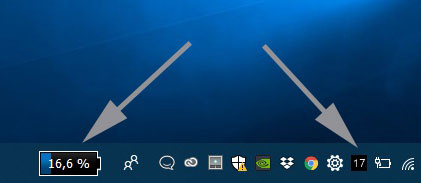
Per iniziare a vedere la percentuale di batteria sempre in bella vista barra delle attività di Windows 10, la prima cosa che dobbiamo fare è scaricare alcuni di questi strumenti gratuiti.
Da questo stesso link è possibile scaricare BatteryBar, ma se si preferisce un altro software libero con cui mostrare la percentuale di batteria rimasta al posto dell’icona della batteria, si può scaricare BatteryPercentage o Percentage che sono altre ottime alternative.
Queste tre applicazioni visualizzeranno la percentuale di batteria nella barra delle applicazioni anziché l’icona che appare per impostazione predefinita.
Nel caso di BatteryPercentage e Percentage verrà visualizzata solo la percentuale della batteria rimanente, mentre se decidiamo di usare BatteryBar, vedremo un’icona della batteria più grande e all’interno, con lo sfondo colorato, la percentuale di batteria rimasta nel portatile in modo da poterla avere sempre visibile senza dover smettere di scrivere e dover fare clic sull’icona della batteria di Windows 10.
Inoltre, se clicchiamo su questa icona, vedremo le informazioni sulle caratteristiche della nostra batteria. Con BatteryBar puoi mostrare la percentuale di batteria o il tempo che rimane prima che di rimanere senza autonomia.
Marco Stella, è un Blogger Freelance, autore su Maidirelink.it, amante del web e di tutto ciò che lo circonda. Nella vita, è un fotografo ed in rete scrive soprattutto guide e tutorial sul mondo Pc windows, Smartphone, Giochi e curiosità dal web.
